Programowanie oprogramowania Spectronix Eye-BERT 40G

Informacje o produkcie
Specyfikacje
- Zdalne sterowanie i monitorowanie poprzez USB lub opcjonalne połączenie Ethernet
- Instalacja sterownika USB jest wymagany w przypadku systemów operacyjnych Windows
- Domyślny adres IP dla komunikacji Ethernet: 192.168.1.160
- Protokół komunikacyjny: TCP/IP na porcie 2101
Instrukcje użytkowania produktu
Interfejs USB
- Kopiuj file cdc_NTXPV764.inf z dostarczonej płyty CD na dysk twardy.
- Podłącz Eye-BERT 40G do wolnego portu USB i zainstaluj sterownik.
- Znajdź przypisany numer portu COM w Menedżerze urządzeń do komunikacji.
Opcjonalny interfejs Ethernet
Eye-BERT 40G komunikuje się za pomocą protokołu TCP/IP na porcie nr 2101 z domyślnym adresem IP 192.168.1.160.
- Użyj narzędzia Digi Device Discovery, aby pobrać i zmienić adres IP.
- Wyłącz Zaporę systemu Windows i uruchom program, aby skonfigurować ustawienia sieciowe.
Polecenia
Eye-BERT 40G komunikuje się za pomocą danych ASCII za pomocą następującego polecenia.
| Rozkaz | Odpowiedź |
|---|---|
| ? (Uzyskaj informacje o jednostce) | Początek odpowiedzi Polecenie Echo Nazwa jednostki Oprogramowanie sprzętowe Wersja |
Uwagi:
- Cała komunikacja jest inicjowana przez hosta.
- W poleceniach nie jest rozróżniana wielkość liter.
- Pomiędzy poleceniem a dowolnymi parametrami należy wstawić spację lub znak równości.
- Wszystkie polecenia należy zakończyć znakiem a.
- Każdą reakcję należy zignorować.
Często zadawane pytania
P: Jak zmienić adres IP urządzenia Eye-BERT 40G?
A: Użyj narzędzia Digi Device Discovery, aby pobrać i zmienić adres IP. Szczegółowe instrukcje można znaleźć w programie instalacyjnym.
P: Jaki jest domyślny adres IP dla komunikacji Ethernet?
A: Domyślny adres IP to 192.168.1.160.
Nadview
- Eye-BERT 40G umożliwia zdalne sterowanie i monitorowanie poprzez złącze USB lub opcjonalne złącze Ethernet.
- Po nawiązaniu połączenia z Eye-BERT za pomocą jednego z tych interfejsów, wszystkie polecenia i elementy sterujące są takie same, niezależnie od tego, który interfejs jest używany.
Interfejs USB:
- Aby system Windows rozpoznał port USB Eye-BERT 40G należy najpierw zainstalować sterownik USB, po czym Eye-BERT 40G pojawi się jako dodatkowy port COM w komputerze. Obecnie obsługiwane są systemy Windows XP, Vista, 7 i 8.
- Windows 7 wymaga dodatkowego kroku wymienionego poniżej; Windows 8 wymaga dodatkowych kroków, które można znaleźć w poniższej nocie aplikacyjnej: http://www.spectronixinc.com/Downloads/Installing%20Under%20Windows%208.pdf
- Kopiuj file „cdc_NTXPV764.inf” z dostarczonej płyty CD na dysk twardy.
- Podłącz Eye-BERT 40G do wolnego portu USB. Gdy kreator instalacji sprzętu zapyta o lokalizację sterownika, przejdź do pliku „cdc_NTXPVista.inf” file na dysku twardym.
- Po zainstalowaniu sterownika kliknij prawym przyciskiem myszy „Mój komputer” i wybierz „Właściwości”. W oknie właściwości wybierz zakładkę „sprzęt”. Kliknij „menedżer urządzeń” i rozwiń pozycję „Porty (COM i LPT)”. Znajdź „Spectronix, Inc.” wpis i zanotuj przypisany numer COM (tj. „COM4”). Jest to port COM, którego oprogramowanie będzie używać do komunikacji z Eye-BERT 40G.
- Notatka, że w niektórych systemach operacyjnych, takich jak Windows 7, może być konieczna ręczna instalacja sterownika USB.
- Jeśli kreator instalacji sprzętu nie powiedzie się, przejdź do „Mój komputer” > „Właściwości” > „Sprzęt” Menedżer urządzeń”, znajdź wpis „Spectronix” lub „SERIAL DEMO” w „Inne urządzenia” i wybierz „Aktualizuj sterownik”.
- W tym momencie będziesz mógł przeglądać lokalizację sterownika.
Opcjonalny interfejs Ethernet:
- Eye-BERT 40G komunikuje się za pomocą protokołu TCP/IP na porcie o numerze 2101 i jest dostarczany z domyślnym adresem IP 192.168.1.160. Połączenie z tym portem pokazano poniżej przy użyciu programów HyperTerminal, TeraTerm i RealTerm.
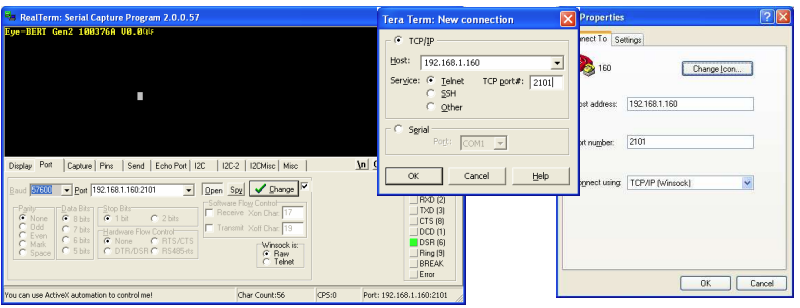
Zmiana adresu IP
- Narzędzie Digi Device Discovery umożliwia użytkownikowi odzyskanie i zmianę adresu IP Eye-BERT. Program instalacyjny „40002265_G.exe” można znaleźć na platformie Spectronix lub Digi webwitryny.
- Po zainstalowaniu narzędzia wyłącz Zaporę systemu Windows oraz wszelkie inne programy wirusowe i zapory sieciowe, a następnie uruchom program. Program zgłosi adresy IP i MAC wszystkich kompatybilnych urządzeń w sieci.
- Kliknij urządzenie prawym przyciskiem myszy i wybierz „Konfiguruj”.
- Ustawienia sieciowe”, aby zmienić ustawienia sieciowe.
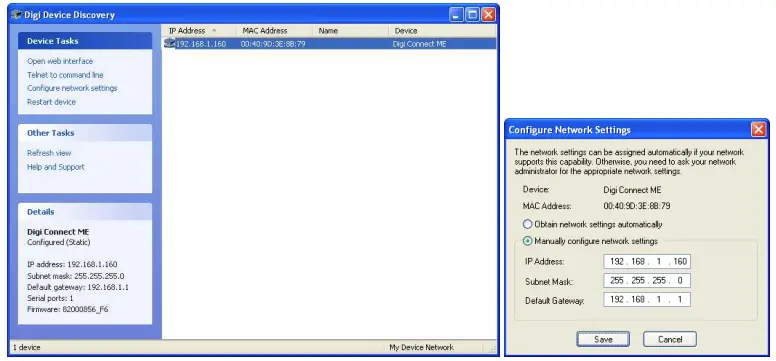
Polecenia
- Eye-BERT 40G wykorzystuje dane ASCII do komunikacji z komputerem głównym; poniższe tabele zawierają listę poszczególnych poleceń, parametrów i reakcji urządzenia Eye-BERT 40G.
Uwagi:
- Cała komunikacja jest inicjowana przez hosta.
- W poleceniach nie jest rozróżniana wielkość liter.
- Pomiędzy poleceniem a dowolnymi parametrami należy wstawić spację lub znak równości.
- Wszystkie polecenia należy zakończyć znakiem a .
- Każdy odpowiedź należy zignorować
| Uzyskaj informacje o jednostce | |
| Rozkaz: | Parametry: |
| „?” | (nic) |
| Odpowiedź: | Parametry: |
| Początek odpowiedzi | { |
| Komenda Echo | ?: |
| Nazwa jednostki | Oko-BERT 40G 100400A |
| Wersja oprogramowania sprzętowego | V1.0 |
| Zakończenie | } |
| Uwagi: |
| Ustaw szybkość transmisji danych | |
| Rozkaz: | Parametry: |
| „Ustaw stawkę” | „########” (Przepływność w Kb/s) |
| Odpowiedź: | Parametry: |
| (nic) | |
| Uwagi: | Ustawia najbliższą standardową przepływność Example: „setrate=39813120” dla 39.813120 Gb/s. |
| Ustaw wzór (generator i detektor) | |
| Rozkaz: | Parametry: |
| „Ustaw Pat” | „7” (PRBS 27-1)
„3” (PRBS 231-1) "X" (wzór K28.5) |
| Odpowiedź: | Parametry: |
| (nic) | |
| Uwagi: | Exampplik: „setpat=7” |
| Zresetuj liczniki błędów, BER i timery testowe | |
| Rozkaz: | Parametry: |
| "Nastawić" | (nic) |
| Odpowiedź: | Parametry: |
| (nic) | |
| Uwagi: | |
| Przeczytaj stan i ustawienia | |
| Rozkaz: | Parametry: |
| „Statystyka” | (nic) |
| Odpowiedź: | Parametry: |
| Początek odpowiedzi | { |
| Komenda Echo | STATYSTYKA: |
| Długość fali SFP Tx (nm) | 1310.00 |
| Temperatura SFP (°C) | 42 |
| Szybkość transmisji (b/s) | 39813120000 |
| Wzór | 3
(na polecenie „setpat”) |
| Zakończenie | } |
| Uwagi: | Wszystkie parametry są oddzielone znakami „,”
Exampna: {STAT: 1310.00, 42, 39813120000, 3} |
| Przeczytaj pomiary | |
| Rozkaz: | Parametry: |
| „pomiar” | (nic) |
| Odpowiedź: | Parametry: |
| Początek odpowiedzi | { |
| Komenda Echo | POMIARY: |
| Numer kanału | 1
„1 do 4” |
| Polaryzacja Tx lub wyłączona | X
„+ lub – lub X = wyłączone” |
| Polaryzacja Rx | +
„+ lub -” |
| Moc Rx (dBm) | –21.2 |
| Stan sygnału | Sygnatura
„Sig” lub „LOS” |
| Status blokady | Zamek
„Zablokuj” lub „LOL” |
| Liczba błędów | 2.354e04 |
| Liczba bitów | 1.522e10 |
| BER | 1.547th-06 |
| Czas testu (sekundy) | 864 |
| Zakończenie | } |
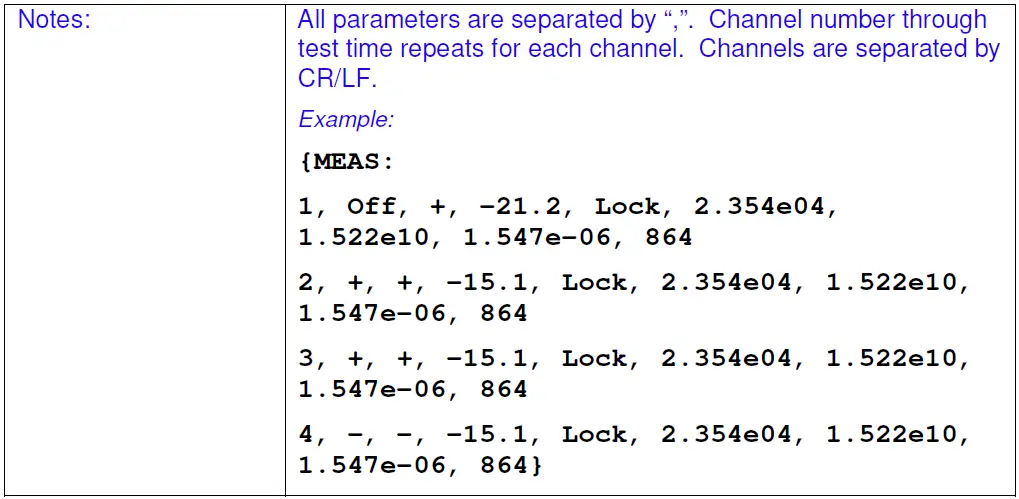
| Testuje transiwer i zwraca raport z testu | |
| Rozkaz: | Parametry: |
| "Test" | |
| Odpowiedź: | Parametry: |
| Raport z testu | (Informacje w formacie tekstowym ASCII o QSFP, w tym sprzedawca, model, numer seryjny, poziomy mocy i dane ze wszystkich rejestrów) |
| Początek odpowiedzi | { |
| Komenda Echo | Test: |
| Rejestry QSFP: | 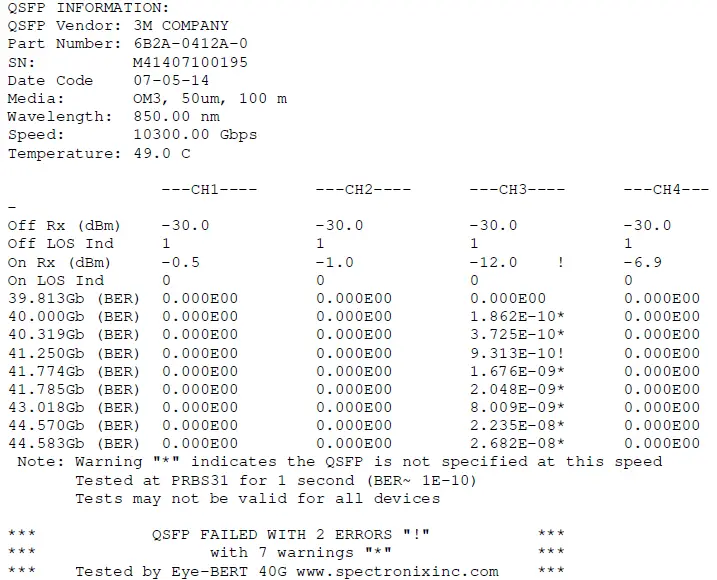 |
| Zakończenie | } |
| Uwagi: | Testowanie składa się z następujących czynności:
1. Poziom mocy odbiornika <= -10dBm przy wyłączonym nadajniku 2. QSFP musi zgłosić LOS przy wyłączonym nadajniku 3. Poziom mocy odbiornika > -10dBm przy włączonym nadajniku 4. QSFP nie może raportować LOS przy włączonym nadajniku 5. Jeśli BER wynosi > 0, zgłaszany jest błąd, jeśli szybkość testowa mieści się w granicach 100Mbps od reklamowanej szybkości, w przeciwnym razie zgłaszane jest ostrzeżenie. W byłymampJak powyżej, kanał 3 zgłosił niską moc odbioru, gdy nadajnik został włączony, co spowodowało błąd. Test BER nie powiódł się przy 41.25 Gb/s, ponieważ urządzenie jest przystosowane do szybkości 41.2 Gb/s (10.3*4), a ostrzeżenia zostały oznaczone dla każdej szybkości, która zgłaszała błędy. Należy pamiętać, że te testy mogą nie być odpowiednie dla wszystkich transceiverów. |
| Drukuje informacje i wartości rejestru nadajnika-odbiornika | |
| Rozkaz: | Parametry: |
| „DrukujQSFP” | |
| Odpowiedź: | Parametry: |
| QSFP informacja | (Informacje w formacie tekstowym ASCII o QSFP, w tym sprzedawca, model, numer seryjny, poziomy mocy i dane ze wszystkich rejestrów) |
| Początek odpowiedzi | { |
| Komenda Echo | PRINTQSFP: |
| Rejestry QSFP: | 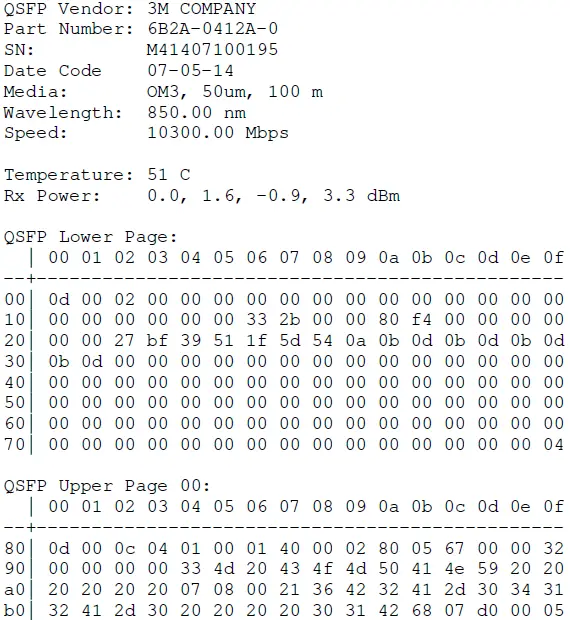 |
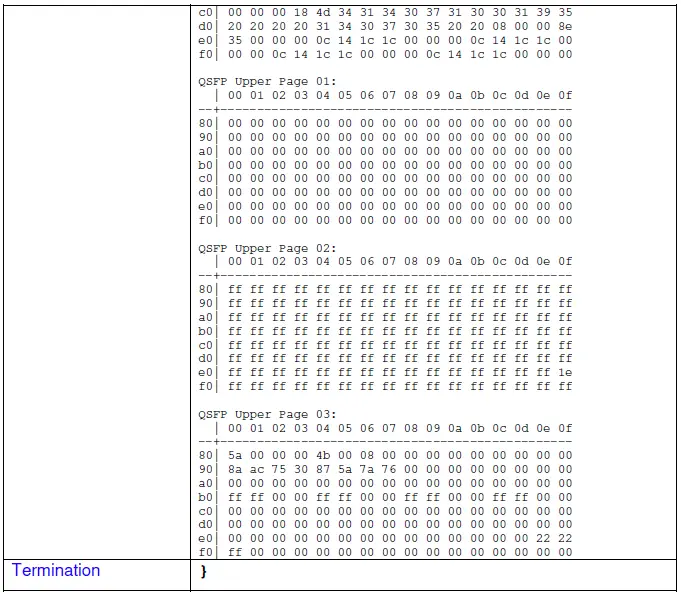
| Przeczytaj rejestr QSFP | |
| Rozkaz: | Parametry: |
| „RdQSFP” | „P” „A” „P”: strona rejestru – 0 do 3, „A”: numer rejestru w postaci szesnastkowej – 0 do FF
Exampna: „RdQSFP 0 0xC4” Odczytuje pierwszy bajt numeru seryjnego z rejestru informacyjnego pod adresem 0xC4 na stronie 0. |
| Odpowiedź: | Parametry: |
| Początek odpowiedzi | { |
| Komenda Echo | RDQSFP: |
| Typ rejestru, numer rejestru, wartość | Exampna: „P00:c4 = 4d”
(strona 0, adres 0xC4= 0x4d („M” ASCII) |
| Zakończenie | } |
| Uwagi: | Wszystkie wartości przekazywane i zwracane są w formacie szesnastkowym, poprzedzającym „0x” jest opcjonalny. Parametry wejściowe należy oddzielić spacją. Należy pamiętać, że nie wszyscy dostawcy QSFP obsługują odczyt i zapis we wszystkich lokalizacjach. Więcej informacji można znaleźć w dokumencie SFF-8438. |
| Zapisz rejestr SFP, a następnie odpowiedz, podając odczytaną wartość | |
| Rozkaz: | Parametry: |
| „WrQSFP” | "PODKŁADKA" „P”: strona rejestru – 0 do 3, „A”: numer rejestru w formacie szesnastkowym – 0 do FF, „D”: wartość zapisywana w formacie szesnastkowym.
Exampna: ”WrQSFP 0 0x56 0x0F” Zapisuje 0x0F pod adres 0x56, aby wyłączyć wszystkie cztery nadajniki. Uwaga, ponieważ adres 0x56 znajduje się w dolnej przestrzeni adresowej, numer strony nie ma znaczenia. |
| Odpowiedź: | Parametry: |
| Początek odpowiedzi | { |
| Komenda Echo | WRQSFP: |
| Typ rejestru, numer rejestru, wartość | Exampna: „P00:56 = 0F”
(rejestr diagnostyczny (0xA2), numer rejestru (0x80), odczyt wartości (0x55) |
| Zakończenie | } |
| Uwagi: | Wszystkie wartości przekazywane i zwracane są w formacie szesnastkowym, poprzedzanie „0x” jest opcjonalne. Parametry wejściowe należy oddzielić spacją. Należy pamiętać, że nie wszyscy dostawcy QSFP obsługują odczyt i zapis we wszystkich lokalizacjach. Więcej informacji można znaleźć w dokumencie SFF-8438. |
www.spectronixinc.com Przewodnik programowania oprogramowania Eye-BERT 40G, wersja 1.1
Dokumenty / Zasoby
 |
Programowanie oprogramowania Spectronix Eye-BERT 40G [plik PDF] Instrukcje V1, V1.1, Eye-BERT 40G Oprogramowanie do programowania, Eye-BERT 40G, Eye-BERT, Eye-BERT Oprogramowanie do programowania, Oprogramowanie do programowania |




